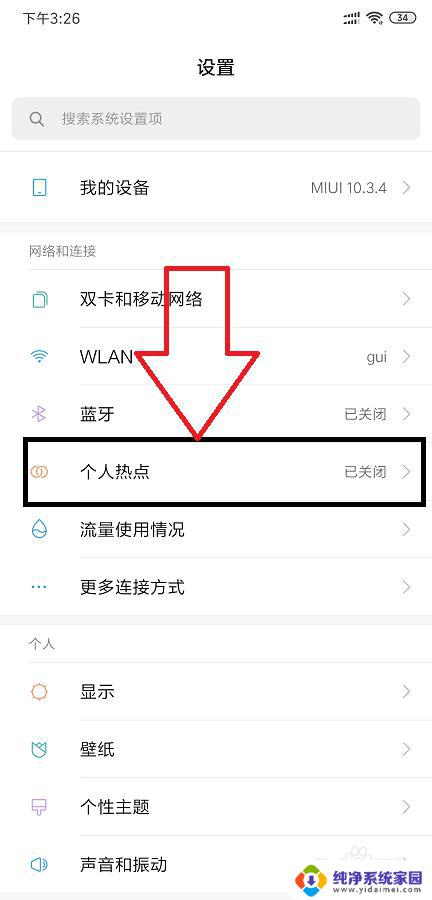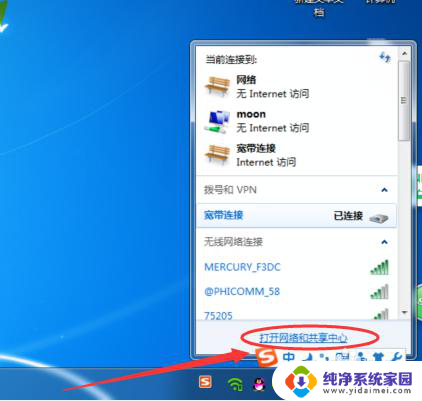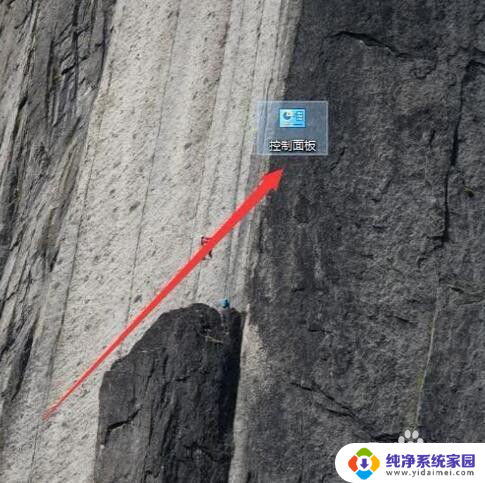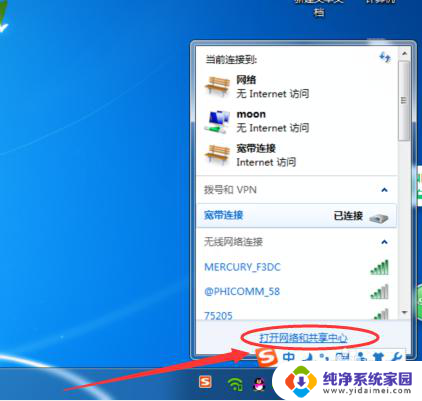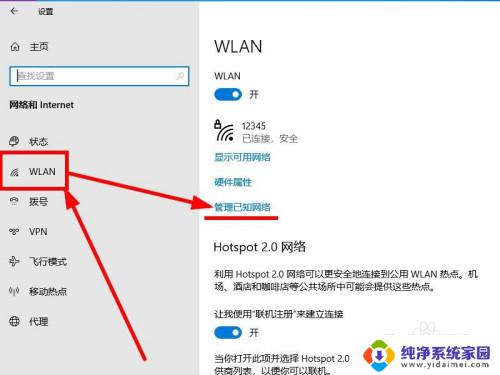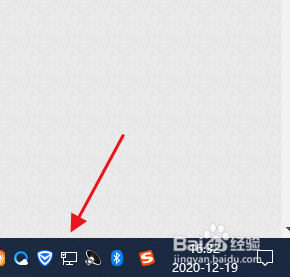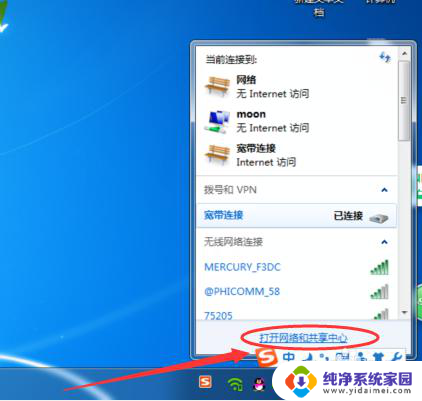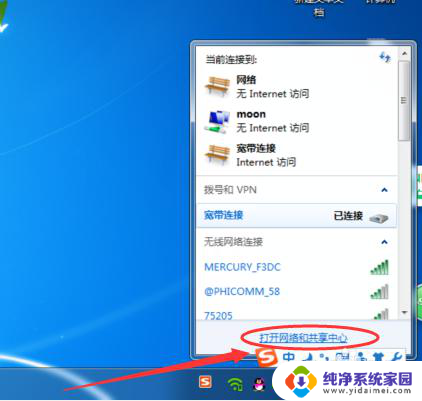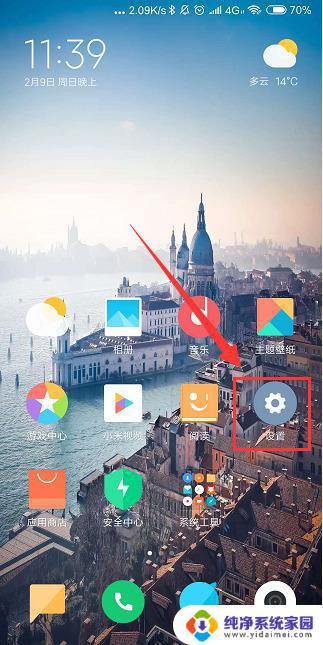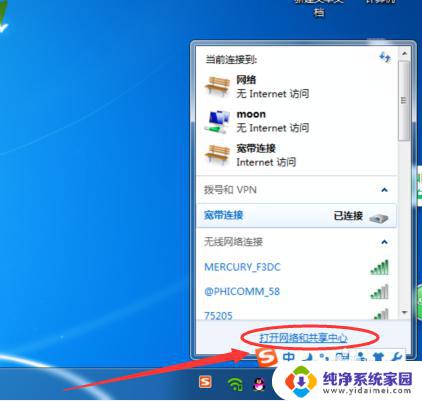电脑连接不上手机wifi热点怎么办 手机热点连接不上电脑怎么办
更新时间:2023-07-01 16:03:59作者:xiaoliu
电脑连接不上手机wifi热点怎么办,如今网络已经成为我们生活中不可或缺的一部分,而在日常生活中,我们常常会面临无法连接网络的问题。电脑连接不上手机wifi热点和手机热点连接不上电脑就是其中的常见问题之一。这些问题的出现可能会给我们的工作和娱乐带来极大的不便。那么应该如何应对这些问题呢?接下来我们将对这些问题进行详细探讨,并提供最实用的解决方案,让你不再为无法连接网络而苦恼。
具体方法:
1.点击“开始”—“Windows系统”—“控制面板”,打开Windows控制面板。
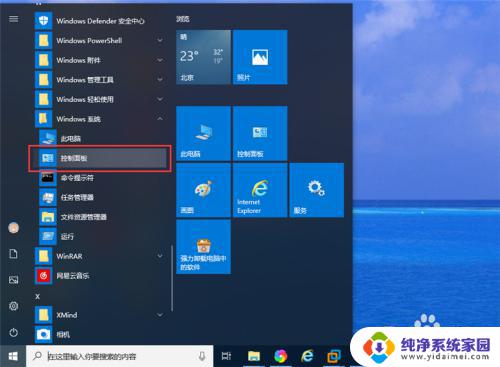
2.在Windows控制面板,点击“网络和Internet”。打开网络和Internet配置面板。
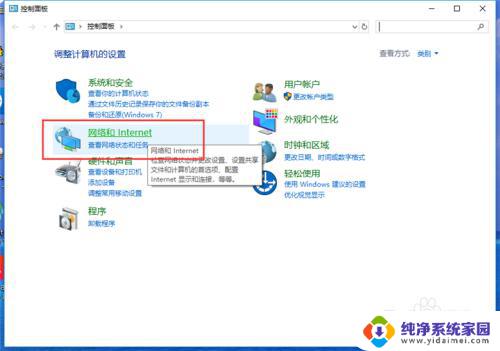
3.点击“网络和共享中心”,打开网络和共享中心。
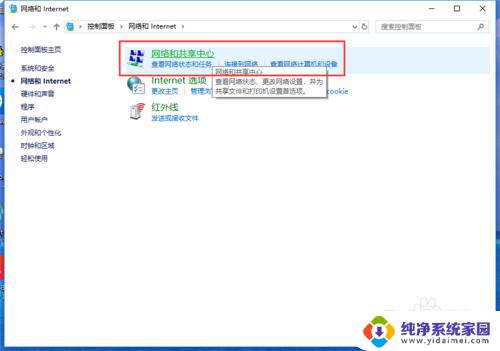
4.在网络和共享中心界面,点击左侧的“更改适配器设置”,打开网络适配器设置界面。

5.确认WLAN连接是否启用,如果没有启用。右键点击WLAN连接图标,点击“启用”,启用WLAN连接。
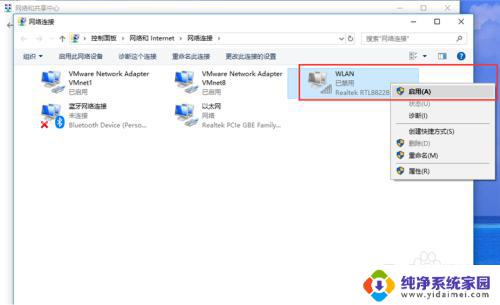
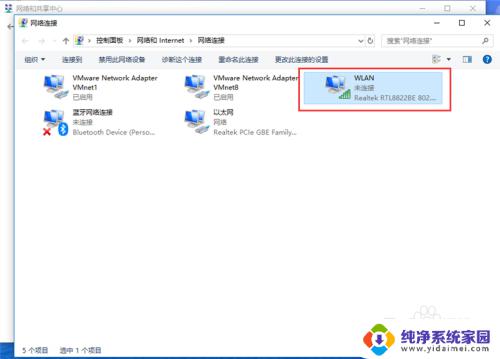
以上就是电脑无法连接手机热点的解决方案,如果你遇到这种情况,可以按照以上步骤进行解决,非常简单快捷。